Kā augšupielādēt videoklipus pakalpojumā YouTube no mobilā tālruņa un datora
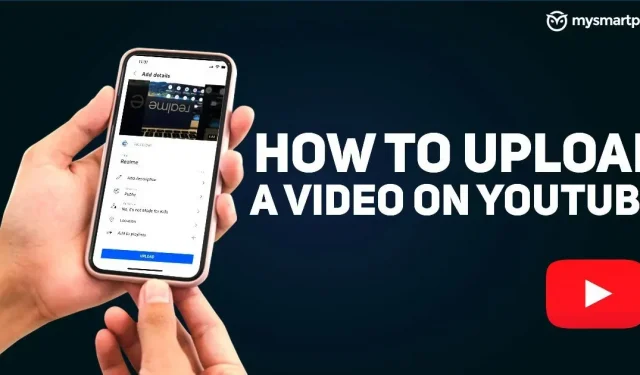
Vai zinājāt, ka katru dienu pakalpojumā YouTube tiek augšupielādēti gandrīz 720 000 stundu video? Ar vairāk nekā 2,3 miljardiem lietotāju visā pasaulē YouTube ir viena no populārākajām satura platformām. Ja vēlaties kļūt par YouTube satura veidotāju, bet nezināt, ar ko sākt, mēs jums palīdzēsim. Šajā rakstā mēs soli pa solim iepazīstināsim ar videoklipu augšupielādi pakalpojumā YouTube.
Kā augšupielādēt YouTube videoklipu, izmantojot tīmekļa pārlūkprogrammu
Labākais veids, kā augšupielādēt videoklipu pakalpojumā YouTube, ir tieši no pārlūkprogrammas, jo tas ļauj videoklipam pievienot papildu pielāgojumus un vienkārši pievienot visu nepieciešamo informāciju videoklipa aprakstam.
- Dodieties uz vietni https://www.youtube.com/ un noklikšķiniet uz ikonas “+” ekrāna augšējā joslā.
- Noklikšķiniet uz Lejupielādēt video un atlasiet videoklipu, kuru vēlaties lejupielādēt.
- Kamēr videoklips tiek ielādēts, varat ievadīt visu nepieciešamo informāciju, piemēram, nosaukumu, aprakstu, atzīmes un daudz ko citu.
- Aizpildiet visu nepieciešamo informāciju un atlasiet opcijas atbilstoši saviem video kritērijiem.
- Izvēlieties savam videoklipam savu sīktēlu.
- Kad esat pabeidzis, noklikšķiniet uz Tālāk. Ja jūsu kanāls būs tam apstiprināts, tiksit novirzīts uz monetizācijas cilni, pretējā gadījumā tiksit novirzīts uz sadaļu Video elementi.
- Sadaļā Video elementi varat pievienot subtitrus, beigu ekrānu un informācijas kartītes.
- Noklikšķiniet uz “Tālāk”, un jūs tiksit novirzīts uz sadaļu “Redzamība”. Pēc publicēšanas noklikšķiniet uz “Publicēt”, un jūsu videoklips tiks publicēts.
Tas ir viss, jūs esat augšupielādējis savu videoklipu.
Kā augšupielādēt videoklipu pakalpojumā YouTube, izmantojot mobilo lietotni
Varat arī augšupielādēt videoklipus pakalpojumā YouTube, izmantojot oficiālo lietotni, kas lejupielādēta no Google Play veikala vai Apple App Store.
- Palaidiet YouTube lietotni un noklikšķiniet uz ikonas “+” apakšējā joslā.
- Noklikšķiniet uz Lejupielādēt video un atlasiet videoklipu, kuru vēlaties lejupielādēt.
- Atlasiet videoklipu un noklikšķiniet uz Tālāk.
- Ievadiet visu videoklipa informāciju, piemēram, nosaukumu un aprakstu, un apakšā noklikšķiniet uz “Lejupielādēt”. Jūsu video tiks augšupielādēts.
YouTube mobilajai lietotnei ir tikai ierobežotas iespējas videoklipu pielāgošanai, tāpēc jums ir nepieciešama lietotne YouTube Creator Studio, lai vēl vairāk pielāgotu videoklipu.
Lietas, kas jāpatur prātā, augšupielādējot videoklipu pakalpojumā YouTube
Pirms videoklipa augšupielādes pakalpojumā YouTube ir jāņem vērā dažas lietas, lai nodrošinātu skatītājiem vislabāko iespējamo pieredzi. Šeit ir kontrolsaraksts:
- Pārliecinieties, vai jūsu videoklipa malu attiecība ir 16:9. Tas nodrošina, ka jūsu video lieliski iederēsies jebkuras ierīces ekrānā.
- Mēģiniet lejupielādēt augstas izšķirtspējas video. Augšupielādētajam videoklipam ir jābūt vismaz 720p/HD, lai sniegtu lietotājam vislabāko pieredzi.
- Lai jūsu videoklips tiktu rādīts meklēšanas rezultātos, optimizējiet faila nosaukumu. Augšupielādētajam failam ir jābūt ar video saturu saistītam nosaukumam, nevis nejaušam nosaukumam vai numuram.
- Pievienojiet savam videoklipam pareizos YouTube tagus. Atzīmes darbojas kā atslēgvārds YouTube videoklipam, tāpēc tiem ir jāatbilst videoklipam. Pakalpojumā YouTube ir atļauti ne vairāk kā 500 rakstzīmju tagi.
- Videoklipa laikā ekrāna augšējā labajā stūrī tiek parādīta YouTube informācijas kartīte. Lai piesaistītu lietotāju uzmanību, varat pievienot video saiti, aptauju, tīmekļa vietnes saiti un daudz ko citu.
- Ir cilvēki, kas skatās YouTube videoklipus ar izslēgtu skaņu, vai cilvēki ar dzirdes traucējumiem. Šī iemesla dēļ ir ieteicams videoklipiem pievienot parakstus. YouTube rāda arī automātiski ģenerētus video parakstus.
- Izveidojot savam videoklipam pielāgotu sīktēlu, var palielināties skatījumu skaits. Sīktēlam varat pievienot atlasītus atslēgvārdus, svarīgus rāmjus un citu nosaukumu.
- Lai saglabātu savu auditoriju, jums ir jāpievieno pielāgoti beigu ekrāni. Varat viņus novirzīt uz citu videoklipu vai lūgt apmeklēt jūsu kanāla lapu.
FAQ
Kāds ir maksimālais faila augšupielādes lielums?
Google emuāra ziņā minēja , ka lietotāji pakalpojumā YouTube var augšupielādēt jebkuru videoklipu, kura izmērs ir mazāks par 256 GB. Tas nozīmē, ka maksimālais augšupielādes lielums pakalpojumā YouTube ir 256 GB.
Atbalstītie video failu formāti
YouTube atbalsta šādus video failu formātus:
- .MOV
- .MPEG-1
- .MPEG-2
- .MPEG4
- .MP4
- .mpg
- .AVI
- .WMV
- .MPEGPS
- .FLV
- 3GPP
- WebM
- DNxHR
- ProRes
- CinemaForm
- HEVC (h265)
Ja izmantojat neatbalstītu faila formātu, jūs saņemsit kļūdas ziņojumu “Nederīgs faila formāts”.
Video garuma ierobežojums
YouTube dažkārt maina video garuma ierobežojumu. Šīs rakstīšanas laikā video garuma ierobežojums ir 12 stundas. Google iepriekš vairākas reizes ir mainījis video garuma ierobežojumu, lai jūs varētu skatīties vairākus videoklipus, kas ir ilgāki par 12 stundām.



Atbildēt